Article Number: 000186767
Chrome OS etter oppstarts diagnose
Summary: Generell informasjon om Chrome OS Diagnostics Tool.
Article Content
Symptoms
Ingen informasjon om symptomer.
Cause
Ingen informasjon om årsak.
Resolution
Innholdsfortegnelse:
Oversikt
Det nye diagnose verktøyet for Chrome OS kan brukes til å undersøke batteri, prosessor og minne status for en Chromebook i sanntid.
Du kan kjøre test rutiner for feil søking, der resultater og informasjon om data kan lagres i en logg fil for økten. Dette kan brukes for å bistå med følgende:
- Effektiviser feil søkings prosessen.
- Enklere kunnskaps overføring og deling av resultater.
- Aktiver støtte agenter for å identifisere den beste kostnads effektive reparasjonen, og for å validere en løsning.
Når skal diagnose verktøyet brukes?
- Chromebook-batteriet tappes raskt.
- Chromebook kjører tregt.
- Chromebook har minne problemer.
Slik får du tilgang til diagnose verktøyet
Du kan bruke følgende to metoder for å få tilgang til diagnose verktøyet.
Med start
- Velg Start (figur 1) nederst til venstre på skjermen.
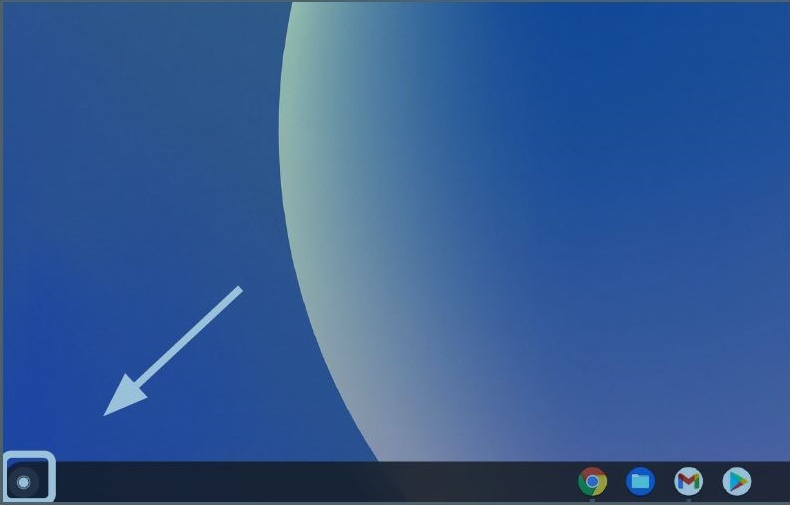
Figur 1
- Finn Omnibox (figur 2).
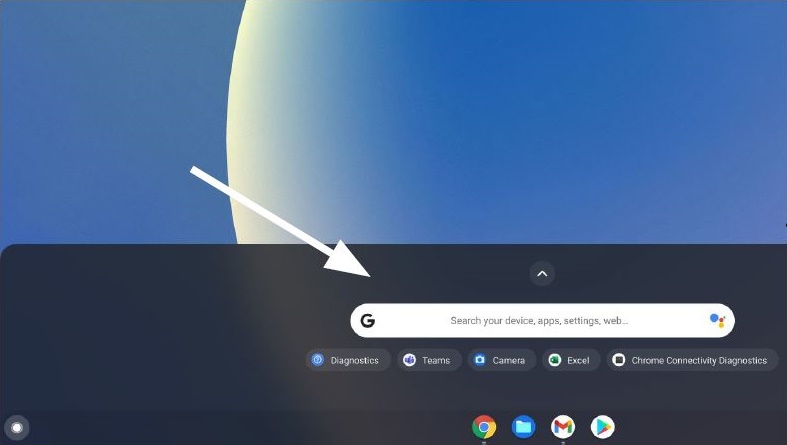
Figur 2
- Skriv inn Diagnostics (diagnostikk ) i Omnibox for å finne verktøyet (Figur 3).
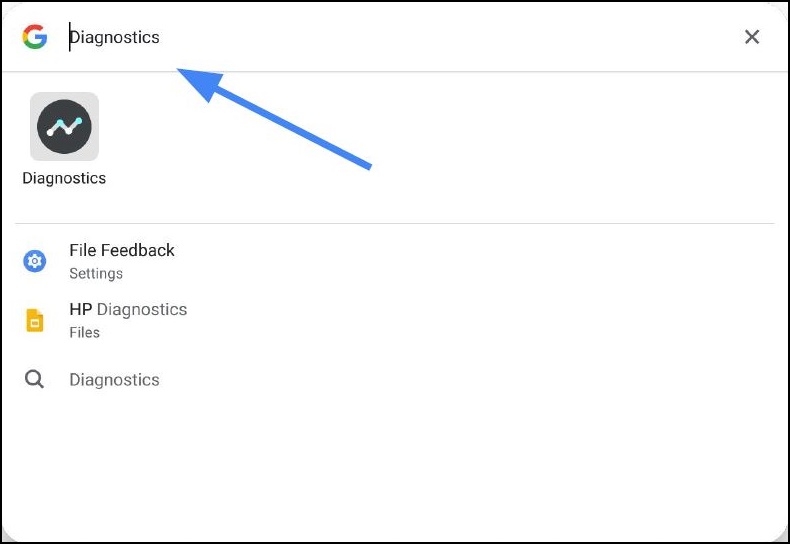
Figur 3
Med innstillingene
- Nederst til høyre på skjermen velger du status Tray (Figur 4).
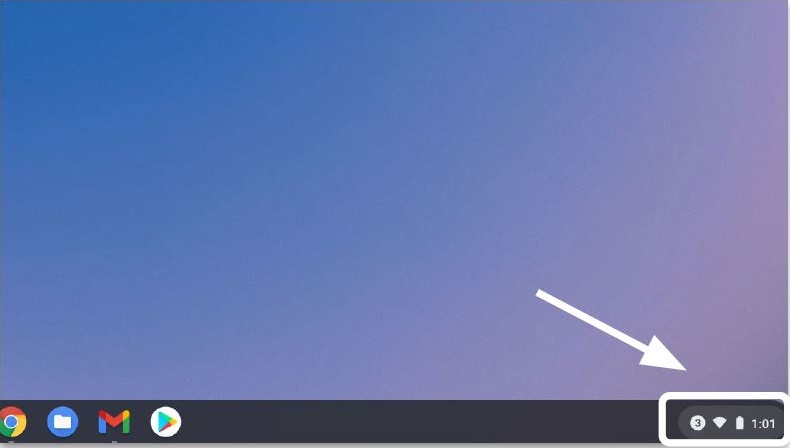
Figur 4
- Velg Innstillinger (figur 5).
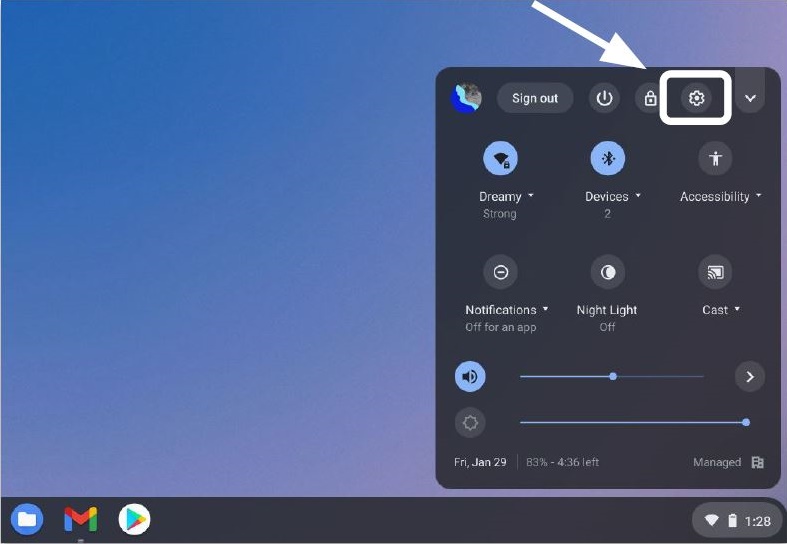
Figur 5
- Velg Søk (forstørrelses glass) (figur 6).
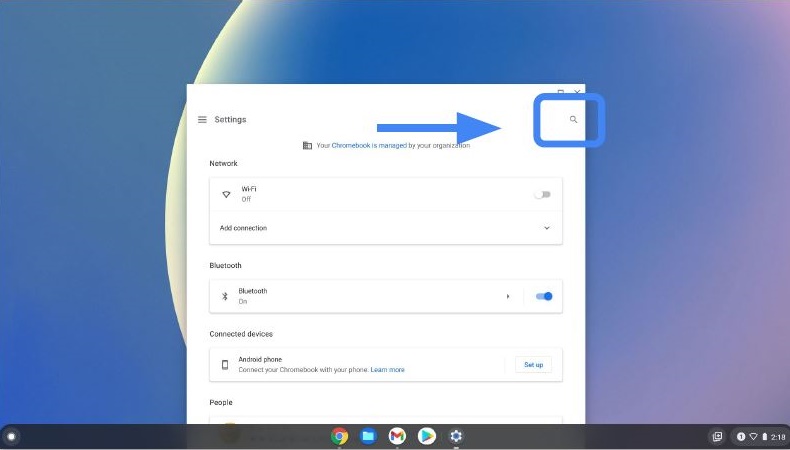
Figur 6
- Type Diagnostics (diagnostikk ) i søke linjen for innstillinger. Velg Diagnostics (diagnostikk ) i søke resultatene (eller trykk på Enter-knappen) (figur 7).
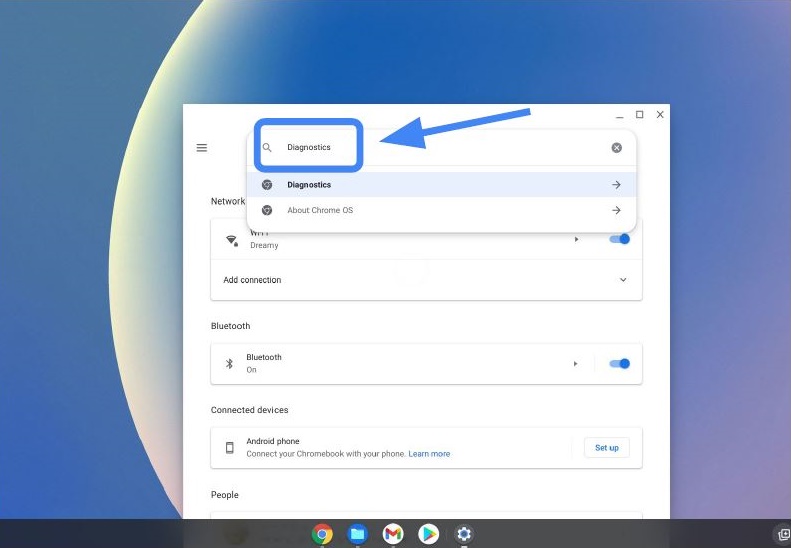
Figur 7
- Under om Chrome-operativ systemetfinner og velger du diagnostikk for å åpne appen (Figur 8).
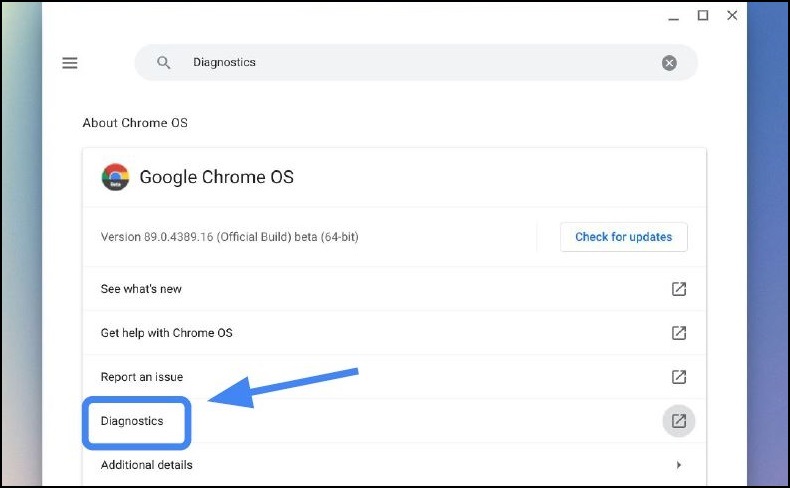
Figur 8
- Velg diagnosen som du ønsker å kjøre (figur 9).
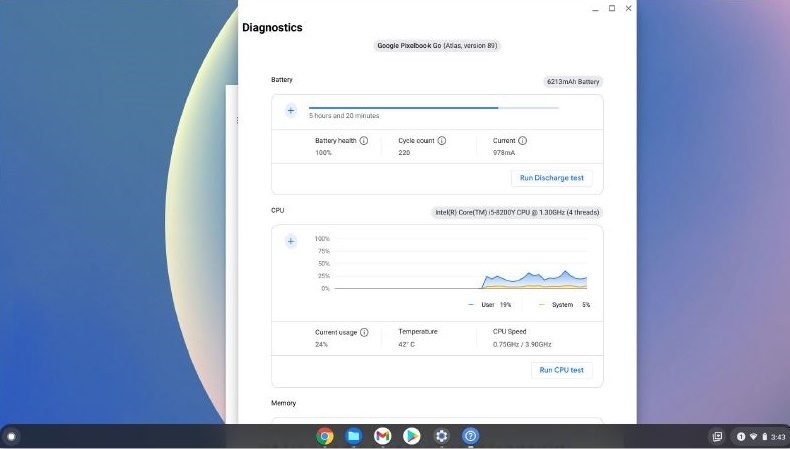
Figur 9
Vanlige kjøre tider for tester.
- Batteri 10-15 minutter.
- Prosessor på 10-15 minutter.
- Minne 10-40 minutter.
Kjøre diagnostikk-og test resultatene
Bruk følgende Fremgangs måte for å kjøre diagnostikken og lagre test resultatene.
- Velg kjøre lade test (Figur 10).
Vurdere utladings hastighet.
* Chromebook skal kobles fra VEKSEL strøm til batteri kontrollen.
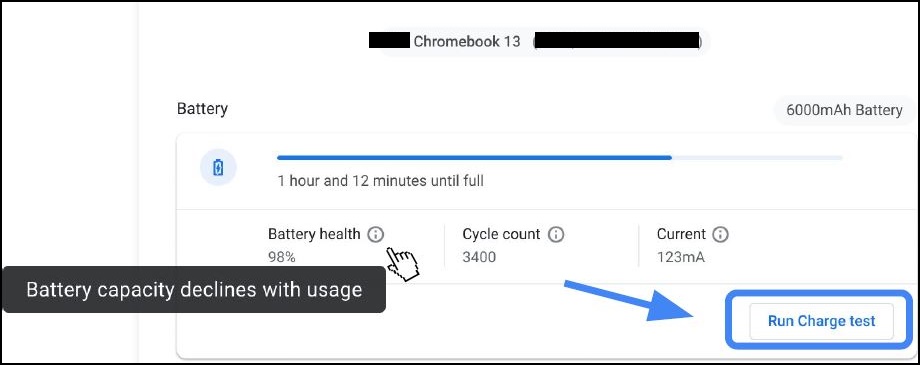
Figur 10
- Hvis en test mislykkes i noen av de tre test rutinene, kan du undersøke mer fra hjelpe senteret
 (Figur 11).
(Figur 11).
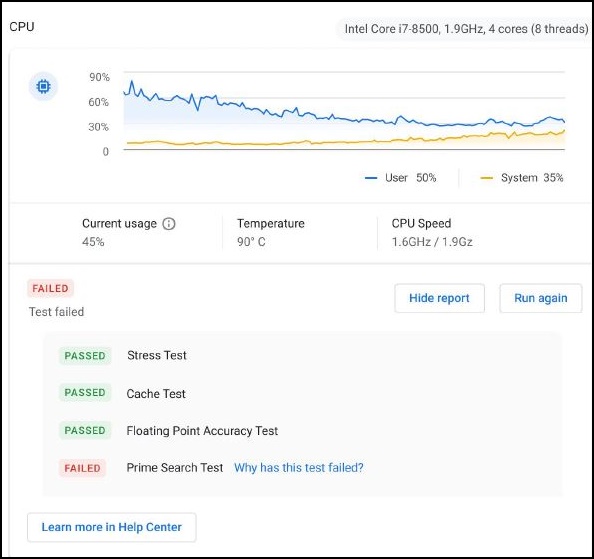
Figur 11
- En raskere måte å undersøke hvorfor visse tester har vært mislykket på, klikker du på "Hvorfor har denne testen ikke bestått?" (Figur 12).Figur 12:
- Hvis en test mislykkes, vil økt logger bli lagret ved å klikke på Lagre økt Logg (på bunnen av diagnose verktøyet) (figur 13).
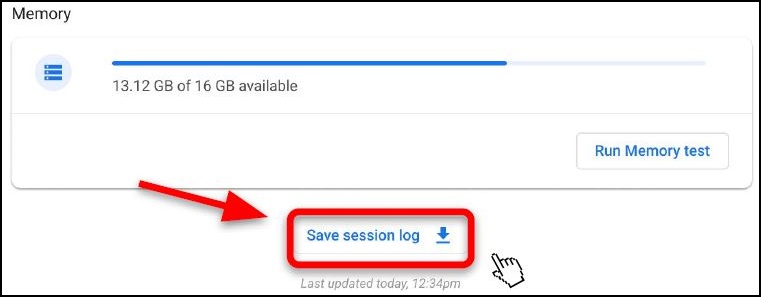
Figur 13.
- Du kan laste ned txt-filen og dele den ved hjelp av chatte støtte, e-post eller verb på telefonen (figur 14).
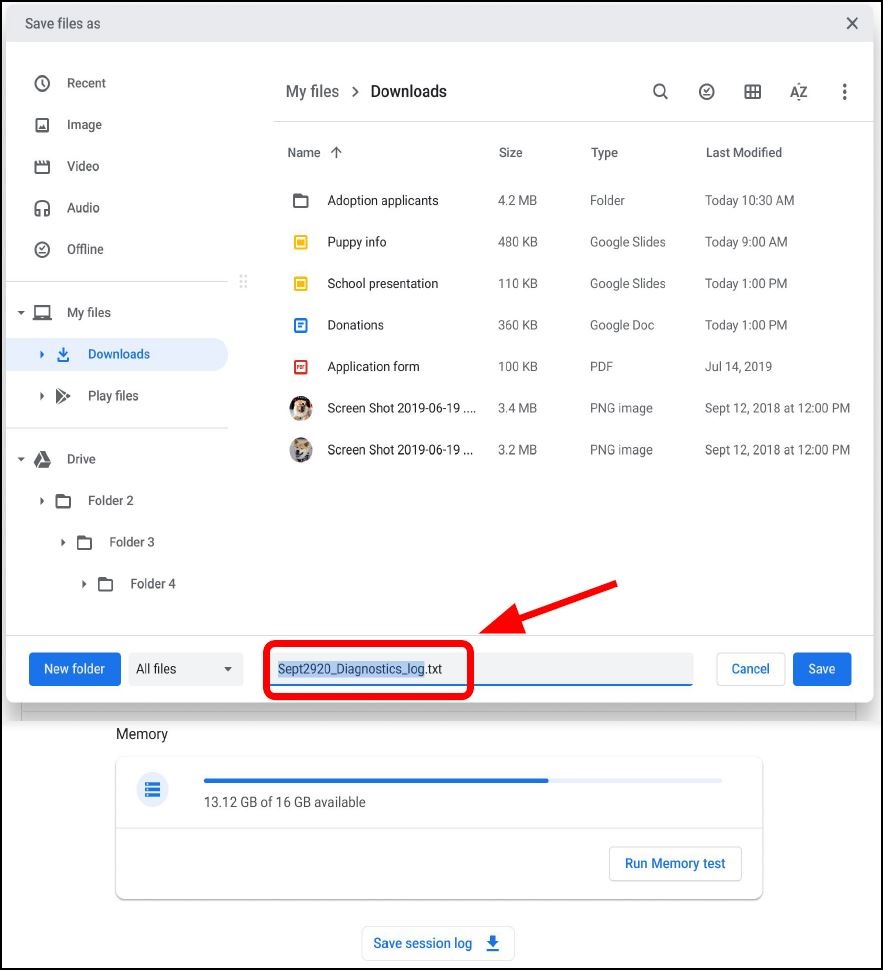
Figur 14.
Diagnostiske logger er bare tilgjengelige på Chrome OS-enheter som kjører versjon 90 og nyere. Lær mer om å oppdatere operativ systemet til en Chromebook 
Article Properties
Affected Product
Chromebook, Chromebook, Chromebook
Last Published Date
14 May 2021
Version
1
Article Type
Solution